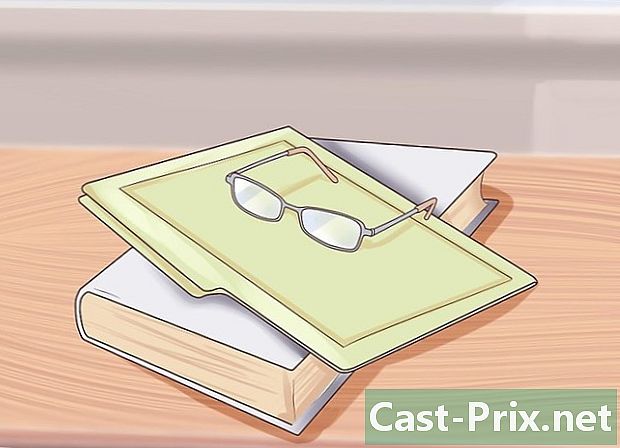כיצד להפוך מסמך סרוק למסמך Word
מְחַבֵּר:
Robert Simon
תאריך הבריאה:
24 יוני 2021
תאריך עדכון:
13 מאי 2024

תוֹכֶן
במאמר זה: המרת PDF סרוק המרת תמונה סרוקה הכנס את המסמך כמסמך קובץ Word.
המרת קובץ סרוק למסמך Word היא הדרך הטובה ביותר לערוך אותו או להוסיף הערות. אם הסריקה שלך בפורמט PDF, אתה יכול להשתמש בפונקציות המובנות של Word. אם זה בתבנית תמונה, תצטרך לעבור ממיר חינמי. אם יש לך חשבון מיקרוסופט וטלפון, אתה יכול להשתמש באפליקציית Office Lens בחינם כדי לסרוק את המסמך ולשמור אותו כקובץ Word לאחסון ה- OneDrive שלך.
בשלבים
שיטה 1 המרת PDF סרוק
- ודא שהמסמך שלך הוא בפורמט PDF. Microsoft Word יכול לזהות ולהמיר קבצי PDF סרוקים למסמכי Word ללא צורך בתוכנה נוספת.
- אם המסמך נשמר בתבנית תמונה (לדוגמה JPG או PNG), אתה יכול להשתמש ב- OCR חדש כדי להמיר אותו.
-
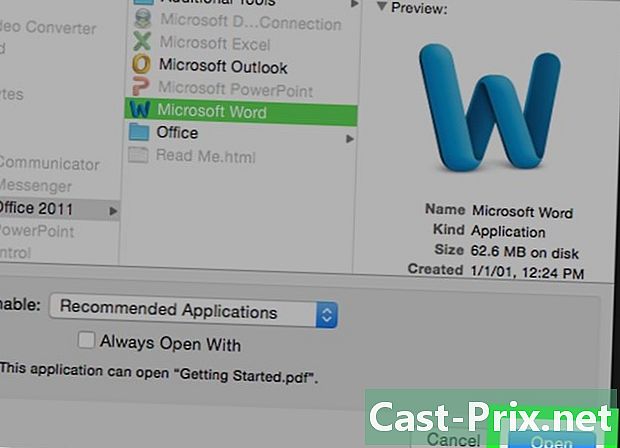
פתח את ה- PDF ב- Word. זרימת התהליך תלויה במערכת ההפעלה שלך.- במחשב Windows : לחץ לחיצה ימנית על ה- PDF שברצונך להמיר, בחר פתוח עם ואז בחר Word בתפריט שמופיע.
- במחשב מקינטוש : לחץ על ה- PDF שברצונך להמיר, בחר בתפריט קובץלחץ על פתוח עם ואז בחר Word בתפריט קונואל.
-
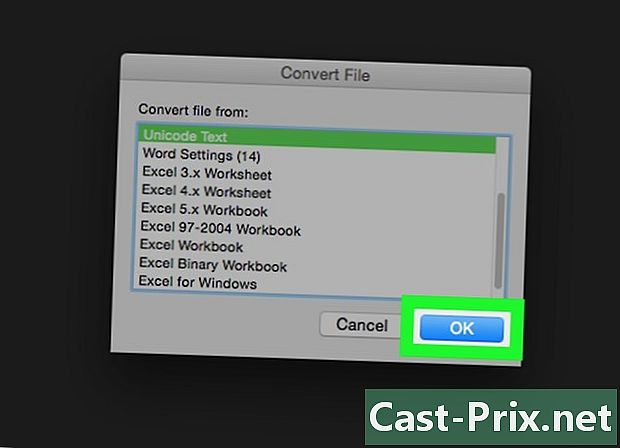
לחץ על OK. Word תתחיל להמיר את ה- PDF הסרוק למסמך Word.- התהליך יכול לארוך מספר דקות אם ה- PDF שלך מכיל הרבה תמונות או תמונות.
-
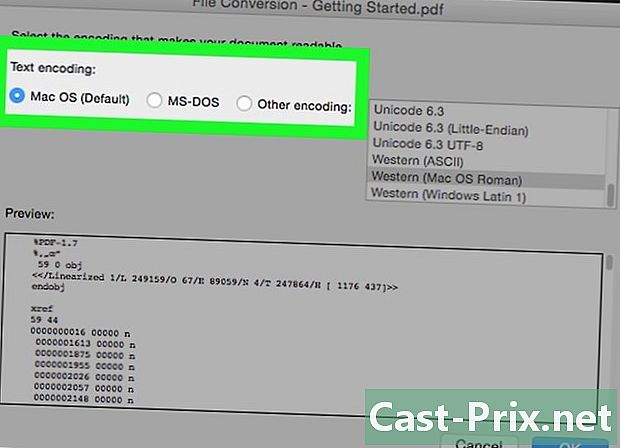
אפשר שינויים בקבצים במידת הצורך. אם אתה רואה פס צהוב עם אזהרה בראש חלון Word, לחץ אפשר עריכה כדי לבטל את נעילת הקובץ ולאפשר עריכה.- באופן כללי, זה חל רק על קבצים שהורדת (לדוגמה, אם הורדת את קובץ ה- PDF הסרוק שלך משירות אחסון מקוון).
-
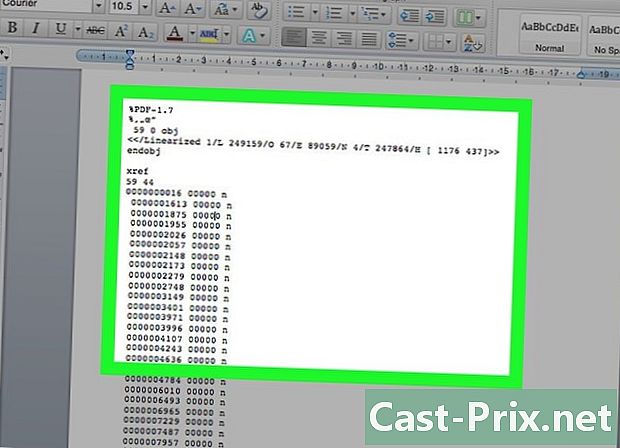
סקור את המסמך שלך. המרת קבצים סרוקים למסמכי Word אינה מדע מדויק. יתכן שתצטרך להוסיף מילים חסרות, להסיר רווחים עודפים ולתקן את האיות לפני שתוכל להשתמש בקובץ Word שלך. -
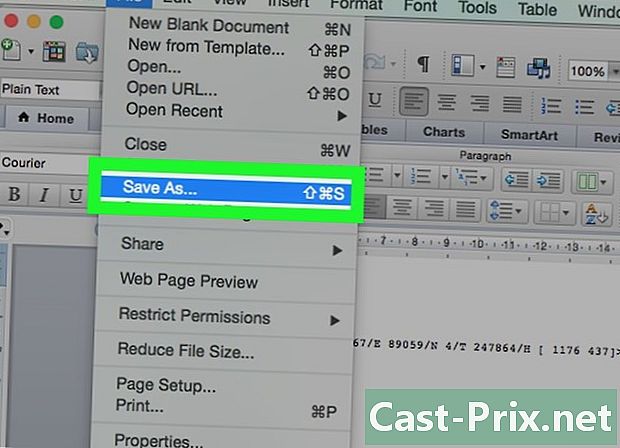
שמור את המסמך. ברגע שאתה מוכן לשמור את המסמך כקובץ Word, בצע את הצעדים שלהלן.- ב- Windows : לחץ Ctrl+S, הזן שם קובץ, בחר מיקום גיבוי ולחץ על שיא.
- ב- Mac : לחץ סדר+S, הזן שם קובץ, בחר מיקום שמור מהתפריט הנפתח שם ואז לחץ שיא.
שיטה 2 המר תמונה סרוקה
-
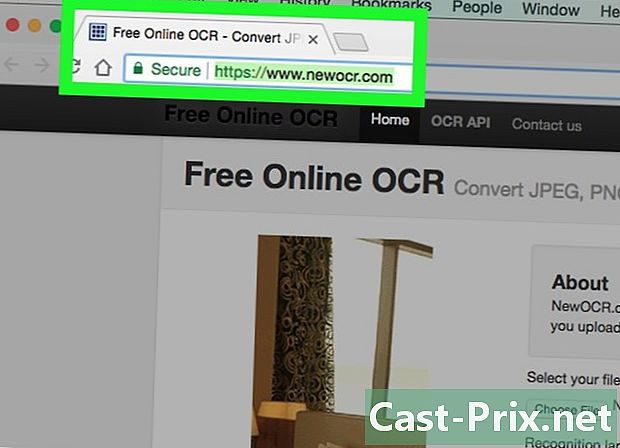
פתח את אתר ה- OCR החדש. בדפדפן האינטרנט של המחשב שלך, פתח דף זה. -
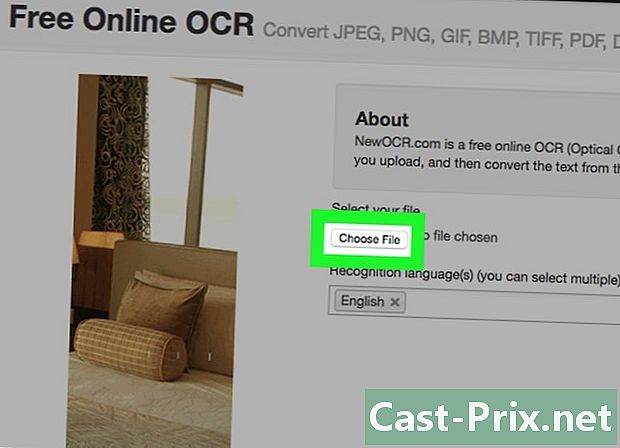
לחץ על נסיעות. זהו כפתור אפור בראש הדף. לחץ עליו כדי לפתוח סייר קבצים (במחשב Windows) או ב- Finder (במחשב Mac). -
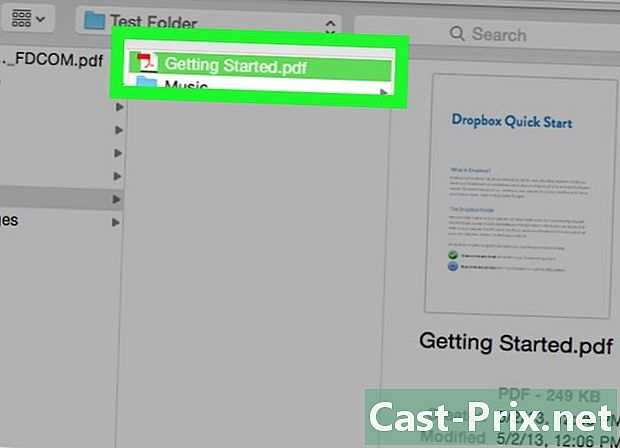
בחר את הקובץ הסרוק. בסייר הקבצים, מצא את קובץ התמונה הסרוק של המסמך ולחץ עליו. -
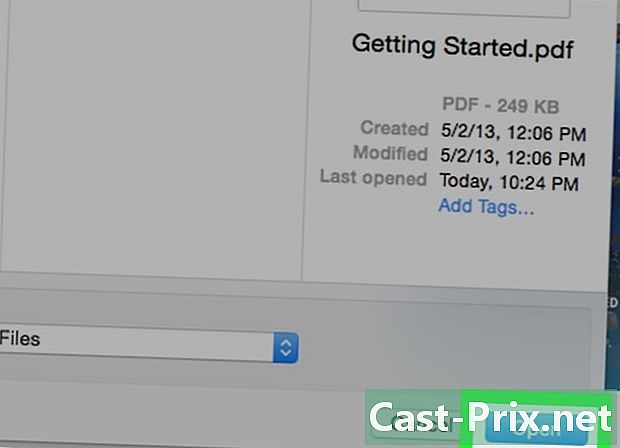
בחר פתוח. אפשרות זו ממוקמת בחלק השמאלי התחתון של החלון ומאפשרת לייבא את הקובץ לאתר. -
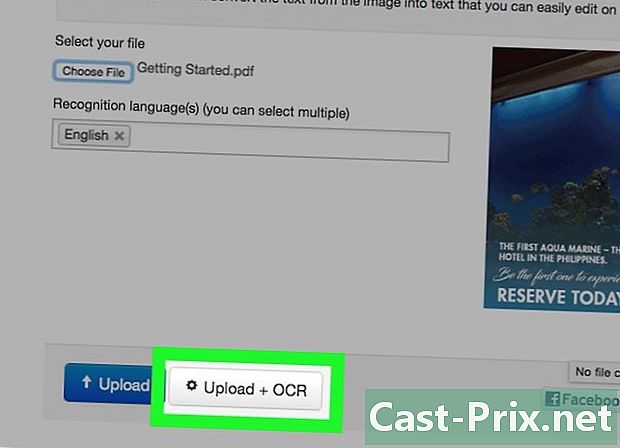
לחץ על העלה + OCR. תמצא אפשרות זו בתחתית העמוד הגלוי. OCR חדש יתחיל לחלץ את ה- e הקריא מהתמונה הסרוקה. -
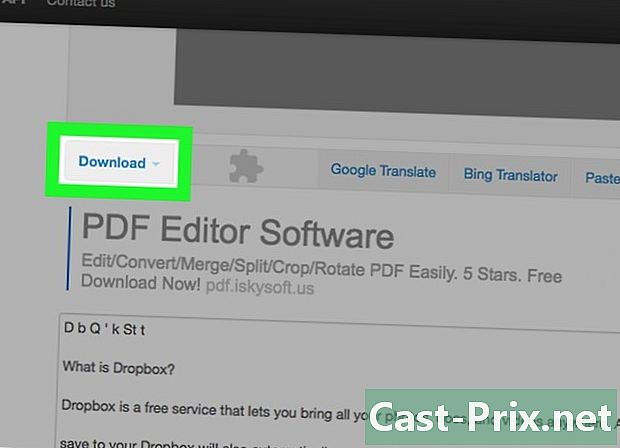
גלול מטה לאפשרות הורדה. קישור זה ממוקם בחלק השמאלי התחתון של הדף, ממש מעל השדה שמכיל את ה- e של המסמך. לחץ עליו כדי לפתוח תפריט נפתח. -
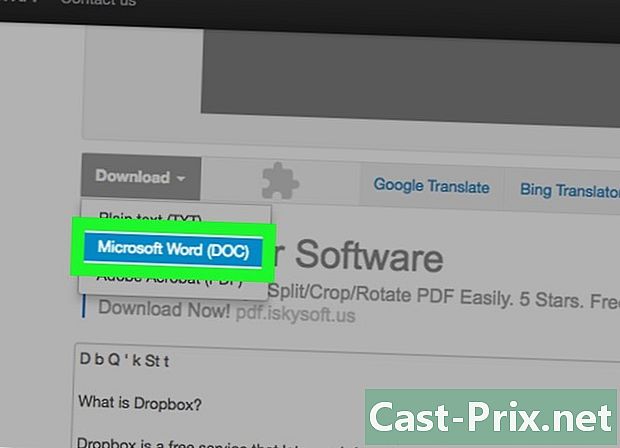
בחר Microsoft Word (DOC). אפשרות זו נמצאת בתפריט הנפתח הורדה. גרסת Microsoft Word של הקובץ הסרוק תורד למחשב שלך. -
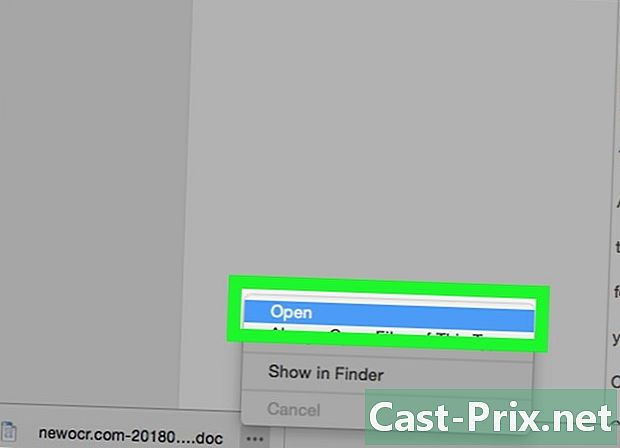
פתח את המסמך. לאחר הורדת הקובץ, תוכלו ללחוץ עליו פעמיים כדי לפתוח אותו ב- Microsoft Word. התמונה הסרוקה שלך היא כעת מסמך של Microsoft Word.- יתכן שתצטרך ללחוץ על אפשר עריכה בראש הדף, מכיוון שניתן לנעול את המסמך כברירת מחדל.
-
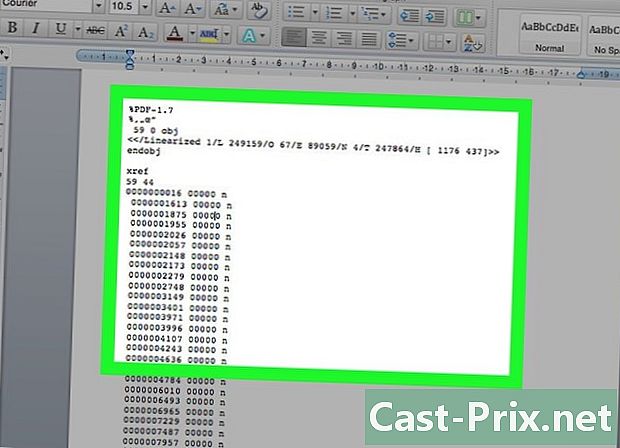
בדוק את המסמך שלך. יתכן שמסמך Word שהתקבל לא יהיה זהה לקובץ הסרוק. יתכן שתצטרך להוסיף מילים חסרות, להסיר רווחים נוספים או לתקן שגיאות כתיב.
שיטה 3 סרוק מסמך כקובץ Word
-
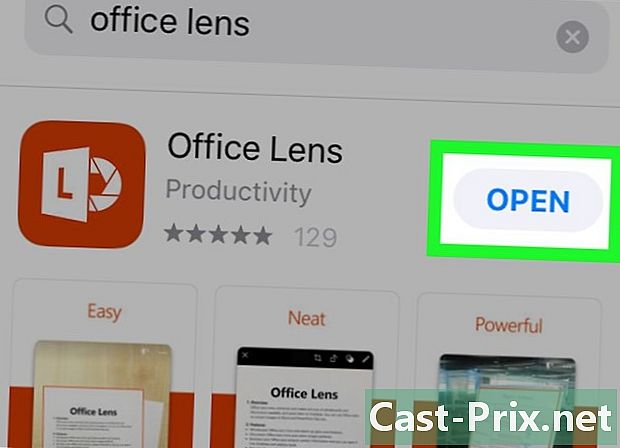
עדשת משרד פתוחה. גע בסמל האדום-לבן של יישום Office Lens עם עדשת המצלמה והאות "L" עליו.- אם אין לך עדשת אופיס במכשיר שלך, תוכל להוריד אותה מחנות Google Play עבור אנדרואיד או מחנות האייפונים של האייפון.
-
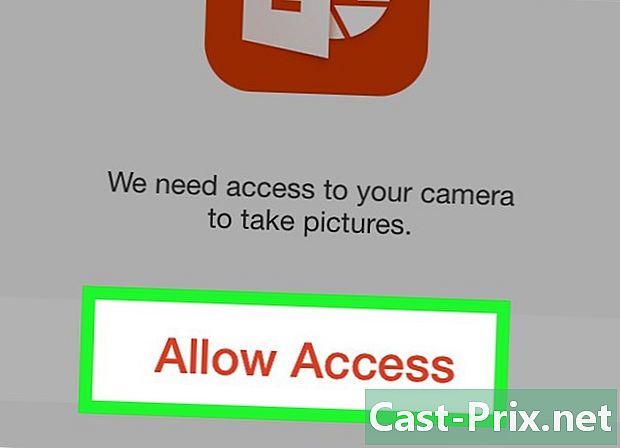
אפשר גישה לטלפון שלך. אם זו הפעם הראשונה שאתה פותח עדשת Office, לחץ על היתר או OK כשאתה מתבקש לאפשר ל- Office Lens לגשת לקבצים בטלפון שלך. -
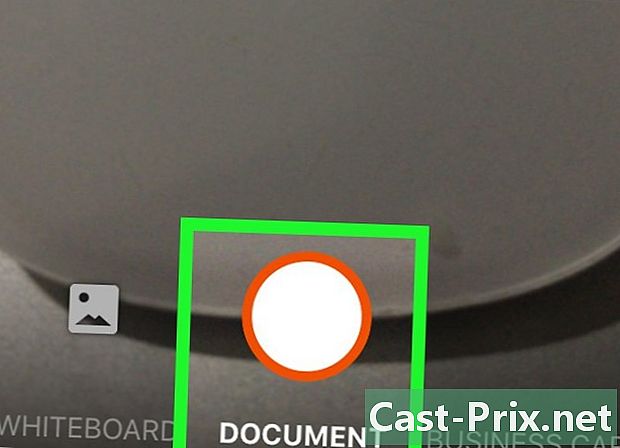
הקש מסמך. זוהי אחת מהכרטיסיות בתחתית המסך. -
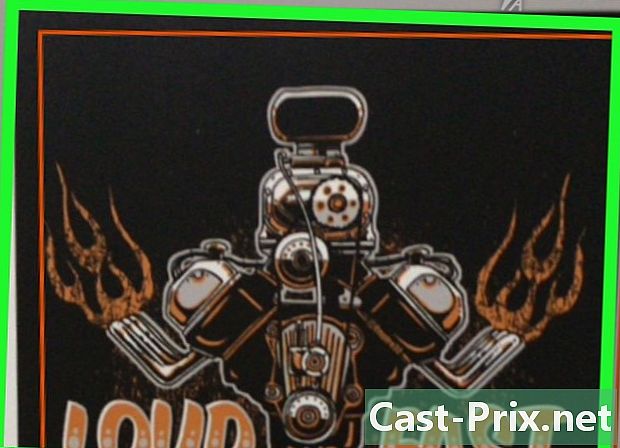
כוון את המצלמה של הטלפון אל המסמך. מקם את המסמך שברצונך לסרוק כחלק מהמצלמה שלך.- ודא שהמסמך מואר היטב כך שהמצלמה תוכל לתפוס כמה שיותר פרטים.
-
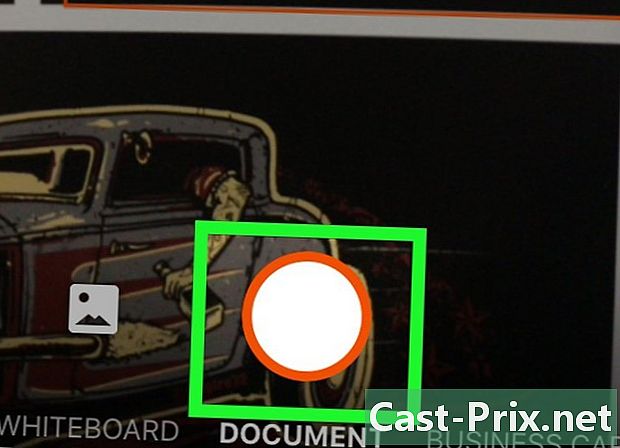
לחץ על לחצן הלכידה. זהו המעגל האדום בתחתית המסך. הקש כדי לצלם את דף המסמך. -
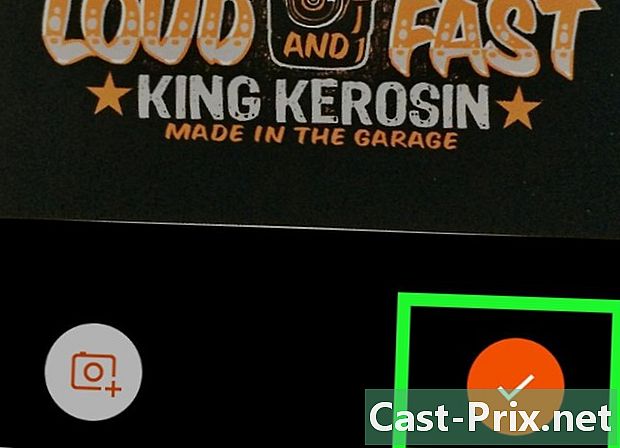
הקש
. כפתור זה ממוקם בפינה השמאלית התחתונה של המסך.- ניתן לסרוק דפים אחרים על ידי הקשה על סמל המצלמה עם + בתחתית המסך.
-
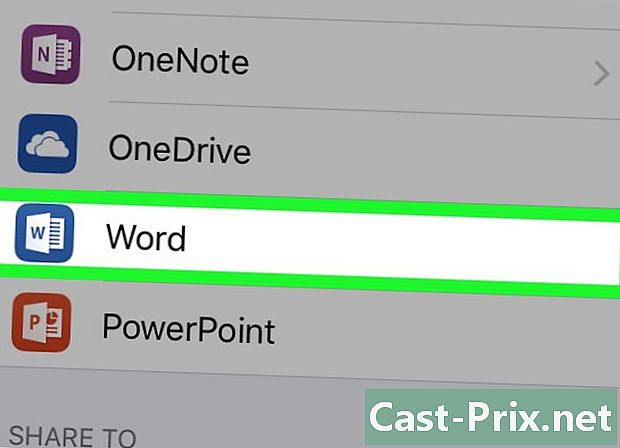
בחר Word. אפשרות זו נמצאת בחלק שמור ב בעמוד ייצא ל-.- באנדרואיד, הקש על התיבה שליד Word ואז הקש על שיא בתחתית המסך.
-
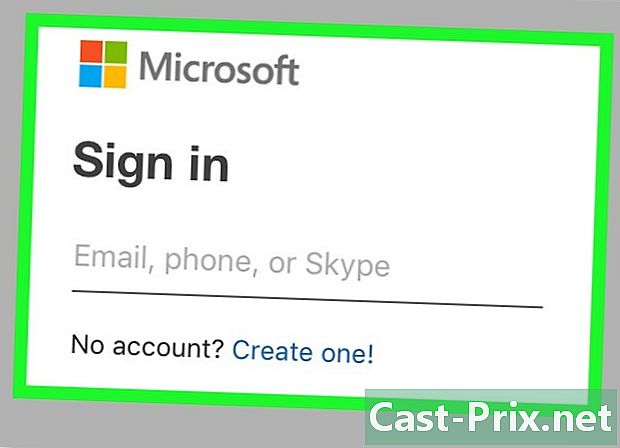
היכנס לחשבון Microsoft שלך. אם עדיין לא עשית זאת, הזן את הכתובת והסיסמה של חשבון Microsoft שלך. לאחר כניסה לחשבון, מסמך Word יובא לחשבון OneDrive שלך.- זה חייב להיות החשבון שבו אתה משתמש כדי להיכנס ל- Microsoft Word.
-
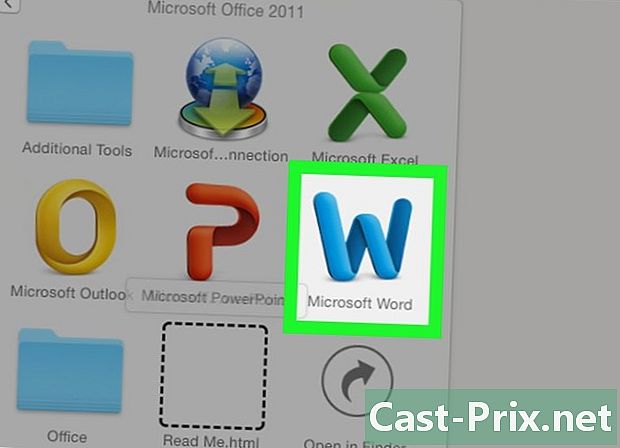
פתח את Word במחשב שלך. זהו היישום הכחול עם מסמך לבן ועליו האות "W". -
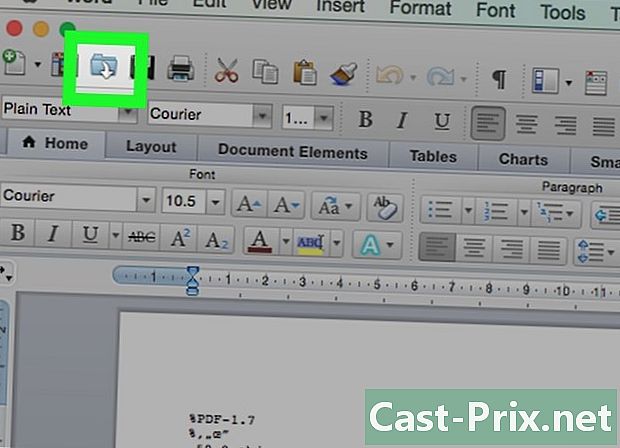
לחץ על פתח מסמכים אחרים. אפשרות זו ממוקמת בצד שמאל של החלון שמתחת לקטע מסמכים אחרונים.- במחשב Mac, לחץ על סמל התיקיה שאומר פתוח משמאל לחלון.
-
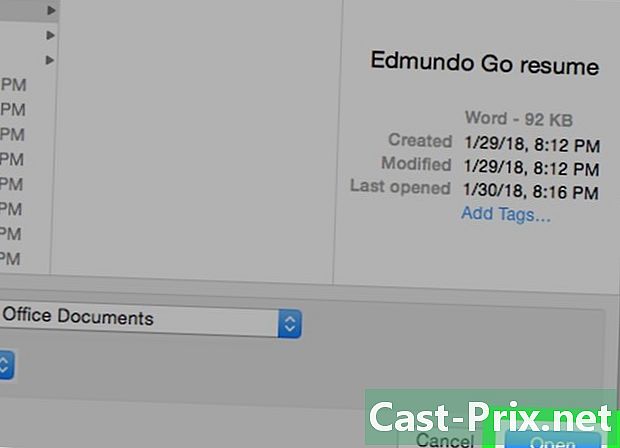
בחר OneDrive - אישי. אפשרות זו תמצא בראש החלון. לחץ עליו כדי לפתוח את תיקיית OneDrive שלך.- אם אינך רואה את האפשרות OneDrive, לחץ על + הוסף מיקום, ב onedrive ואז היכנס לחשבון Microsoft שלך.
-
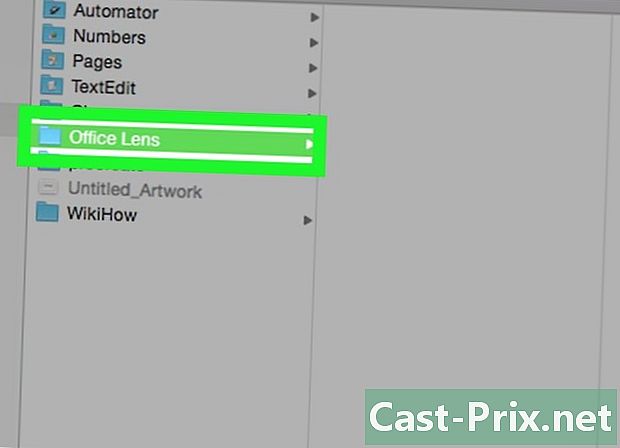
עבור לתיקיית עדשת Office. לחץ על התיקיה מסמכים ואז על התיקיה עדשת משרד בלוח הימני בחלון. -
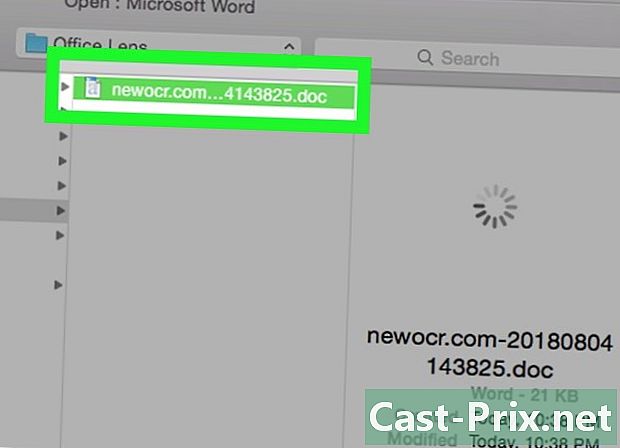
לחץ פעמיים על מסמך Word שלך. מסמך Word שסרקת באמצעות עדשת Office יפתח ב- Microsoft Word.
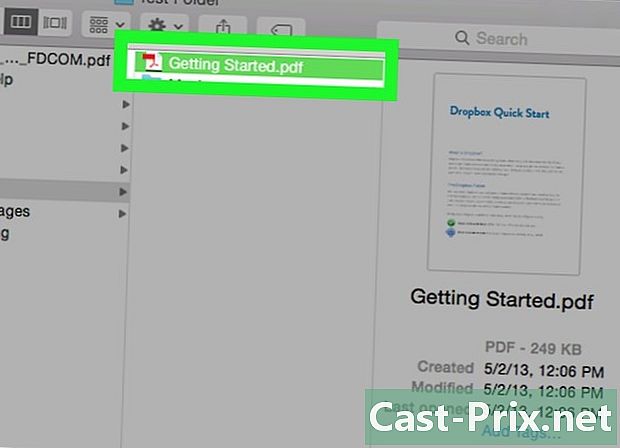
- עדשת Office מתאימה יותר לקבצים פיזיים (כגון מסמכי נייר) מאשר על גבי המסך.
- ההכרה של e עם OCR חדש בתמונה סרוקה תלויה בזווית, בצבע ובחלל התמונה. לקבלת התוצאות הטובות ביותר, סרוק את המסמך שלך בפורמט PDF ואז השתמש בשיטת Microsoft Word כדי להמיר את הקובץ הסרוק.